Text unscharf machen
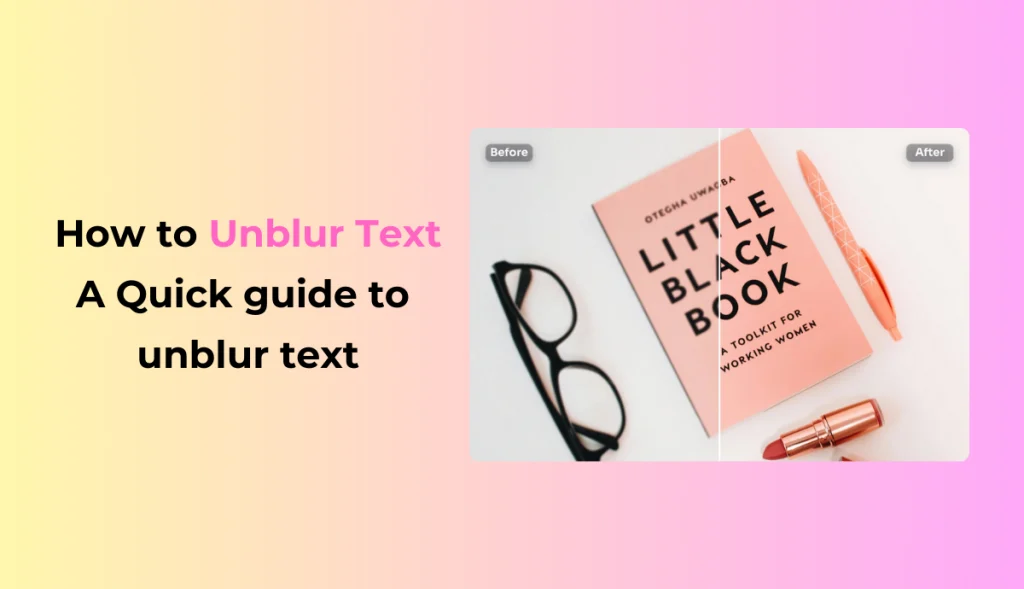
Unscharfer Text kann ein echtes Problem darstellen, wenn er Informationen enthält, die Sie benötigen. Unscharfer Text kann den Zugriff auf wichtige Details fast unmöglich machen, egal ob es sich um ein Office-Dokument, ein Foto von Vorlesungsmitschriften oder ein im Internet gespeichertes Bild handelt.
Aber jetzt brauchen Sie keine fortgeschrittene Software oder Designkenntnisse, um diese Bilder klarer zu gestalten. In dieser Anleitung erfahren Sie, wie Sie Text entschärfen können, damit Sie mühelos Klarheit in jedes Bild bringen können.
Warum Text entschärfen?
In der heutigen digitalen Welt ist ein klarer und lesbarer Text für persönliche Projekte oder Studien unerlässlich.
Unscharfer Text ist nicht nur optisch unattraktiv, sondern erschwert auch das Lesen wichtiger Details und verhindert, dass die Leser wichtige Informationen verstehen.
Nachfolgend sind die Gründe aufgeführt, warum Sie den Text entschärfen müssen:
- Es verbessert alte Dokumente oder Bilder für eine bessere Lesbarkeit.
- Es extrahiert Informationen aus qualitativ minderwertigen Bildschirmphotos.
- Es verbessert die Textqualität in der digitalen Kunst und im Design.
- Es verdeutlicht Inhalte aus professionellen Präsentationen.
Wie man mit PicWish Text unscharf macht:
PicWish ist ein beliebtes, kostenloses KI-gestütztes Tool zur Verbesserung der Klarheit von Fotos. Es ist das perfekte Tool für alle, die eine schnelle und effiziente Lösung zur Verbesserung der Lesbarkeit von Bildern benötigen.
Wesentliche Merkmale:
- Benutzerfreundliche Schnittstelle.
- Hochauflösende Ergebnisse liefern.
- Unterstützung mehrerer Bildformate.
- Kein Download erforderlich
Eine Schritt-für-Schritt-Anleitung zum Entschärfen von Text in PicWish:
Schritt 1: Besuchen Sie die PicWish-Website.
Schritt 2: Klicken Sie auf die Schaltfläche Hochladen und wählen Sie das Bild aus, das Sie verbessern möchten.
Schritt 3: Wählen Sie die Funktion "Verbessern". Mit dieser Funktion können Sie die Gesamtqualität des Bildes verbessern.
Schritt 4: Wenn Sie mit der Klarheit zufrieden sind, laden Sie Ihr Bild herunter und verwenden Sie es.
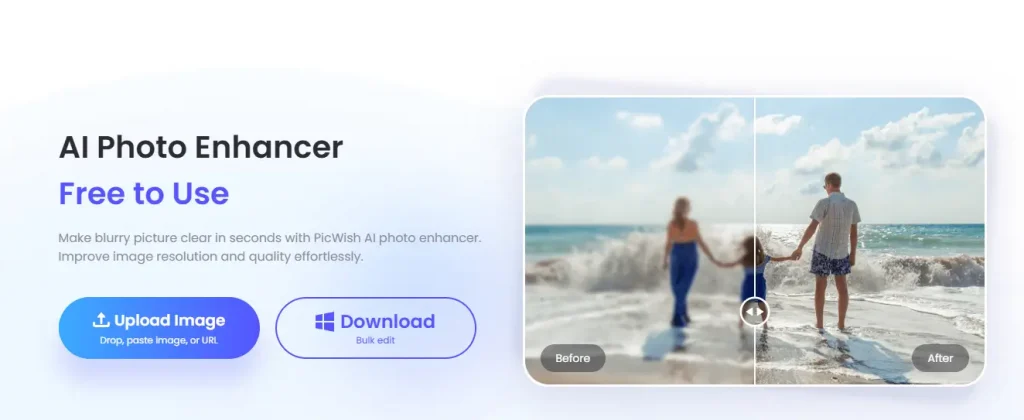
Wie man mit Pixelied Text unscharf macht:
Pixelied ist ein weiteres großartiges Tool, mit dem man Text freistellen kann. Es ist das einfachste und effizienteste Tool und wurde so konzipiert, dass es für Anfänger leicht zu bedienen ist. Es ist besonders nützlich für Benutzer, die Einfachheit und Kontrolle ohne komplexe Software wünschen.
Wesentliche Merkmale:
- Schnell und effizient.
- Bieten Sie eine Vielzahl von Vorlagen an.
- Bietet eine Reihe von zusätzlichen Werkzeugen für die Anpassung und den Bildzuschnitt.
- Es unterstützt verschiedene Formate wie JPEG und PNG.
Eine Schritt-für-Schritt-Anleitung zum Entschärfen von Text in Pixelied:
Schritt 1: Besuchen Sie die Pixelied-Website.
Schritt 2: Klicken Sie auf die Schaltfläche Hochladen und wählen Sie das Bild aus, das Sie verbessern möchten.
Schritt 3: Wählen Sie das Werkzeug "Schärfen", um die Klarheit zu verbessern.
Schritt 4: Passen Sie den Schärfegrad an, bis der Text lesbar wird.
Schritt 5: Wenn Sie mit der Klarheit zufrieden sind, laden Sie Ihr Bild herunter und verwenden Sie es.
Wie man mit Remini Text unscharf macht:
Remini ist ein KI-gestütztes Werkzeug, das eine Verbesserung bietet, die in extremen Fällen von unscharfem Text wirksam ist. Es wird empfohlen, Bilder zu verbessern, die mit anderen Basiswerkzeugen möglicherweise nicht bearbeitet werden können.
Wesentliche Merkmale:
- Einfach zu bedienende Schnittstelle,
- Stapelverarbeitung.
- Mobile Zugänglichkeit.
- Filter für benutzerdefinierte Erweiterungen.
Schritt-für-Schritt-Anleitung zum Entschärfen von Text in Remini:
Schritt 1: Installieren und öffnen Sie die Remini-App.
Schritt 2: Klicken Sie auf die Schaltfläche Hochladen und wählen Sie das Bild aus, das Sie verbessern möchten.
Schritt 3: Wählen Sie ein "Verbessern"-Funktionswerkzeug, um die Klarheit zu verbessern.
Schritt 4: Speichern Sie das Ergebnis, sobald der Text klar ist.
Wie man mit PineTools Text unscharf macht:
PineTools ist ein weiteres Werkzeug zum Entschärfen von Text. Es bietet eine Vielzahl von Optionen zur Verbesserung von Bildern und ist damit perfekt für diejenigen, die die Schärfe manuell anpassen möchten.
Wesentliche Merkmale:
- Schärfungswerkzeug für klare Texte.
- Webbasiert
- eine schnelle und effiziente Bearbeitung zu gewährleisten.
- Die Nutzung ist kostenlos.
Eine Schritt-für-Schritt-Anleitung zum Entschärfen von Text in PineTools:
Schritt 1: Besuchen Sie die PineTools-Website.
Schritt 2: Laden Sie das Bild hoch.
Schritt 3: Wählen Sie ein "Verbessern"-Funktionswerkzeug, um die Klarheit zu verbessern.
Schritt 4: Speichern Sie Ihr Bild mit Klartext.
Das beste Werkzeug zum Entschärfen von Text: AI Ease
Wenn Sie wirklich raffinierte Ergebnisse wünschen, ist AI Ease eines der besten verfügbaren Werkzeuge. Es bietet KI-gesteuerte Funktionen, die selbst bei stark verschwommenem Text für bemerkenswerte Klarheit sorgen.
AI Ease ist benutzerfreundlich und für jeden verfügbar, vom Anfänger bis zum Profi. Es liefert hochauflösende, besonders wertvolle Ergebnisse bei der Arbeit mit wichtigen Dokumenten oder Präsentationen.
Die Nutzer können die Funktionen von AI Ease nutzen, ohne sich anzumelden, so dass sie einen einfachen Zugang haben und die Funktionen des Tools testen können.
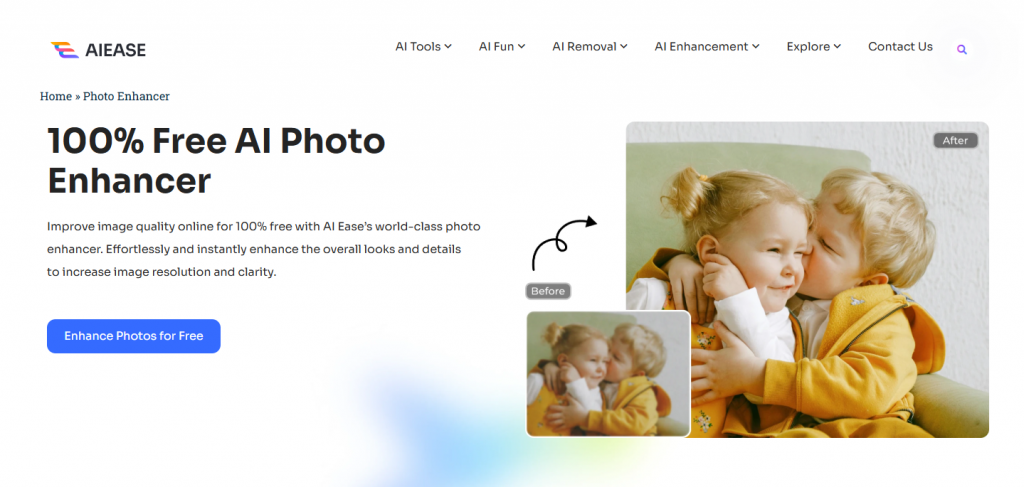
Hauptmerkmale von AI Ease:
- Kostenloses Online-Tool: AI Ease ist ein 100% kostenloses und genaues Tool.
- Benutzerfreundliche Schnittstelle: AI Ease ist das benutzerfreundlichste Tool; jeder kann es ohne technische Kenntnisse verwenden. Selbst wenn Sie mit anderer Software nicht vertraut sind, können Sie es schnell und einfach verwenden.
- KI-gestützt: AI Ease ist ein erstaunliches Tool, das auf einer KI-gestützten Technologie basiert, die einen so einfachen Prozess wie das Verbessern von Bildern nach dem Hochladen eines Bildes ermöglichen kann. Es kann Ihre Motive mit hoher Genauigkeit erkennen und isolieren und erspart Ihnen jeglichen Ärger.
- Schnelle Verarbeitung: Es ist ein schnelles, schnelles und effizientes Werkzeug zur Verbesserung von Bildern.
- Unterstützung von 20 Fotos: AI Ease kann die Stapelverarbeitung unterstützen; Sie können 20 Fotos hochladen und den Prozess auch mit hochauflösenden Bildern genießen.
- Nutzung ohne Anmeldung: Nutzer können die Funktionen von AI Ease nutzen, ohne sich anzumelden. Das ermöglicht einen einfachen Zugang und einen Test der Funktionen des Tools.
Schritt-für-Schritt-Anleitung zum Ändern des Hintergrunds mit AI Ease:
Schritt 1: Besuchen Sie AI Ease
Öffnen Sie Ihren Browser und besuchen Sie die AI Ease-Website.
Schritt 2: Photo Enhancer auswählen
Die Registerkarte "Kostenloses AI-Werkzeug" wird geöffnet, und wählen Sie "Photo Enhancer".
Schritt 3: Foto hochladen
Klicken Sie auf "Hochladen" und wählen Sie dann die Fotos aus.
Schritt 4: Bild schärfen
AI Ease vergrößert und verbessert Ihr Bild automatisch, um die Bildqualität zu verbessern und es schärfer, klarer und sauberer zu machen.
Schritt 5: Ändern Sie das AI-Modell (falls erforderlich)
Sie können das KI-Modell ändern, wenn Sie mit den Ergebnissen unzufrieden sind.
Schritt 6: Laden Sie Ihr Bild herunter
Wenn Sie mit Ihrem Ergebnis zufrieden sind, laden Sie es herunter und geben es weiter.
Abschließende Überlegungen:
Mit der AI-Technologie ist das Entschärfen von Text in Bildern schneller und einfacher geworden. Egal, ob Sie ein Student sind, der klare Notizen aus unscharfen Bildern benötigt, ein Profi, der mit gescannten Dokumenten arbeitet, oder jemand, der versucht, unscharfen Text zu schärfen, AI Ease ist die zuverlässigste und effizienteste Option, die mit minimalem Aufwand hochwertige Ergebnisse liefert.



)